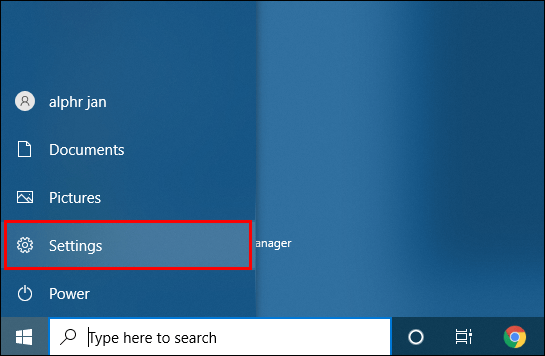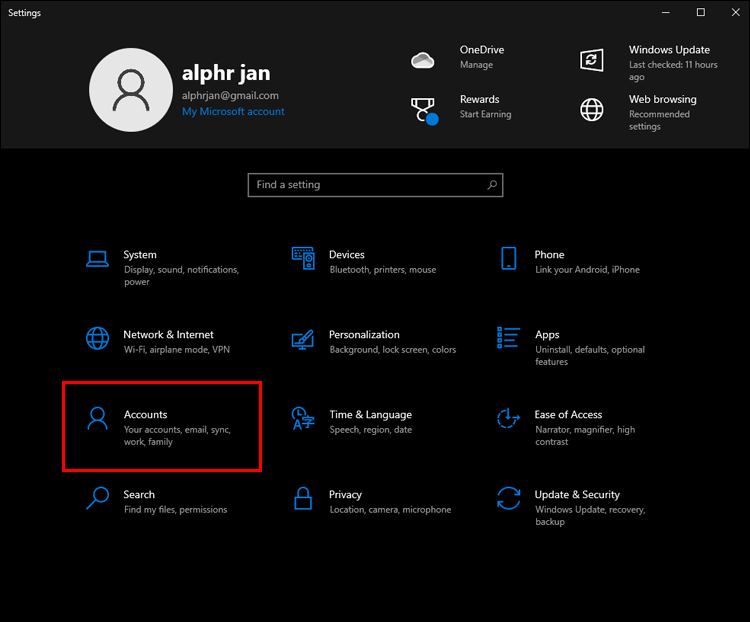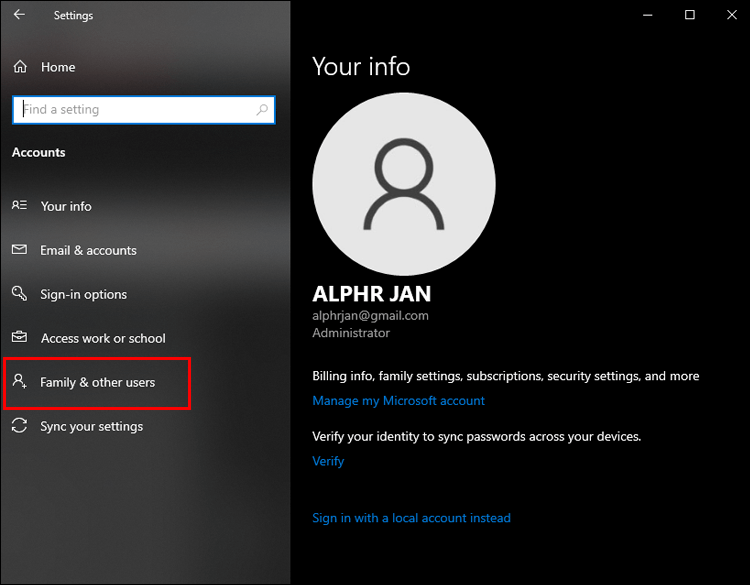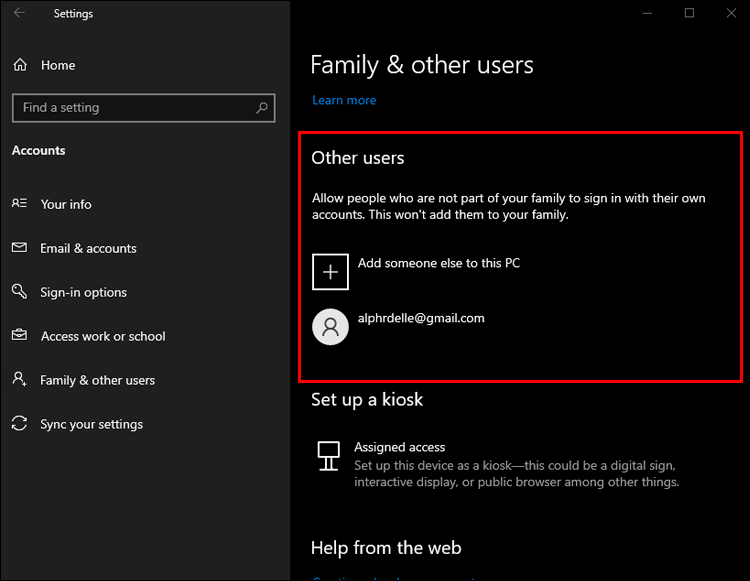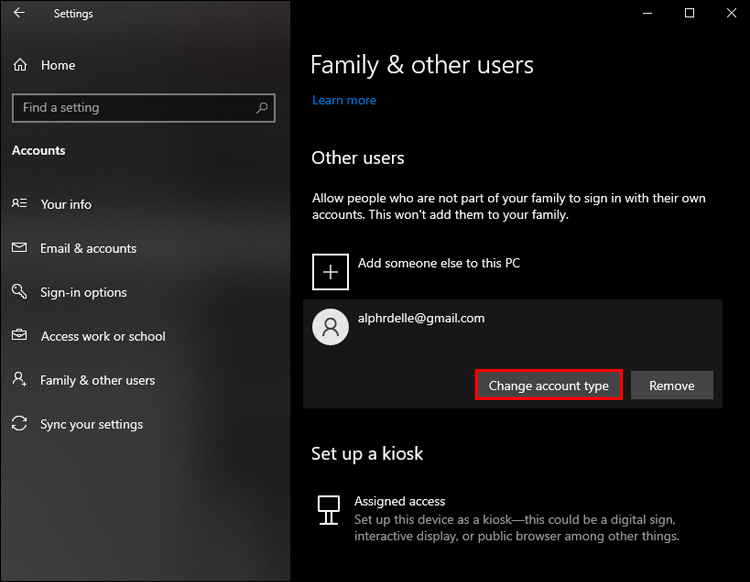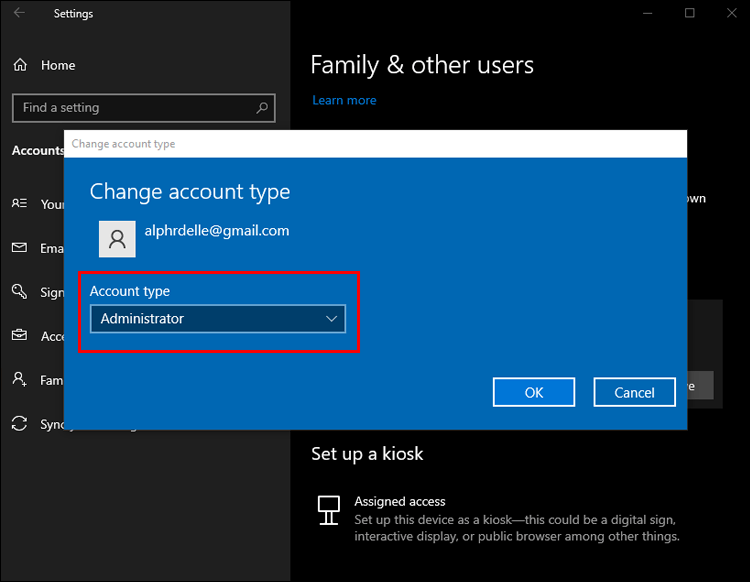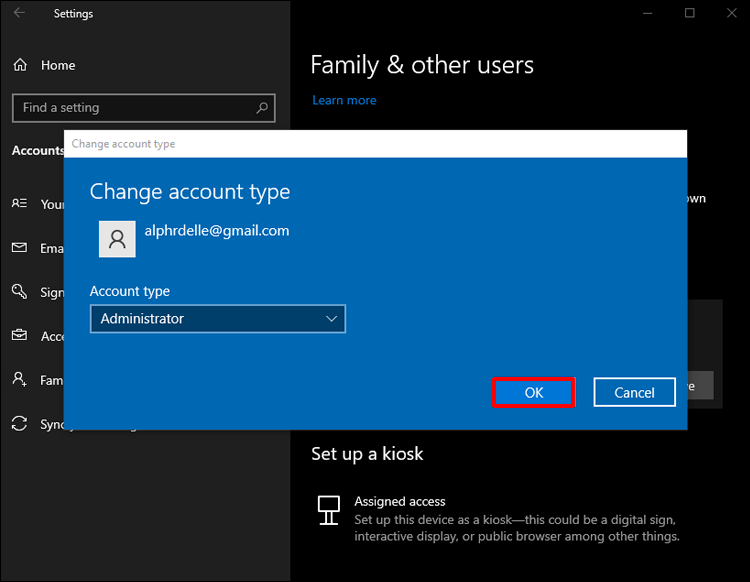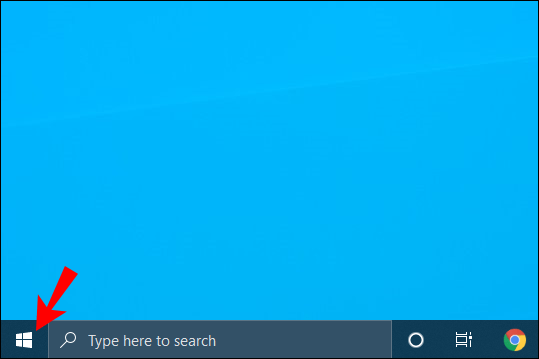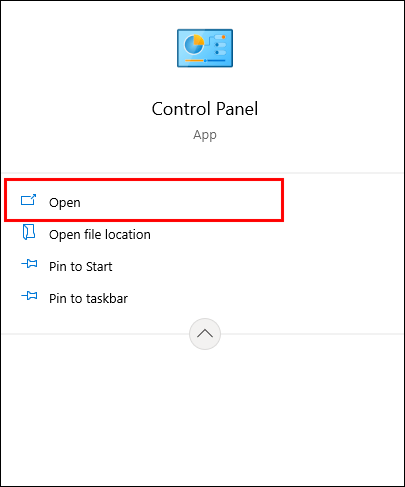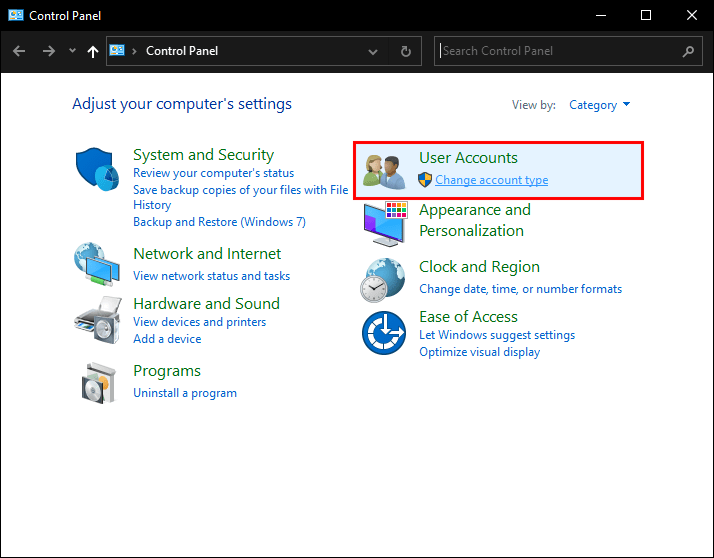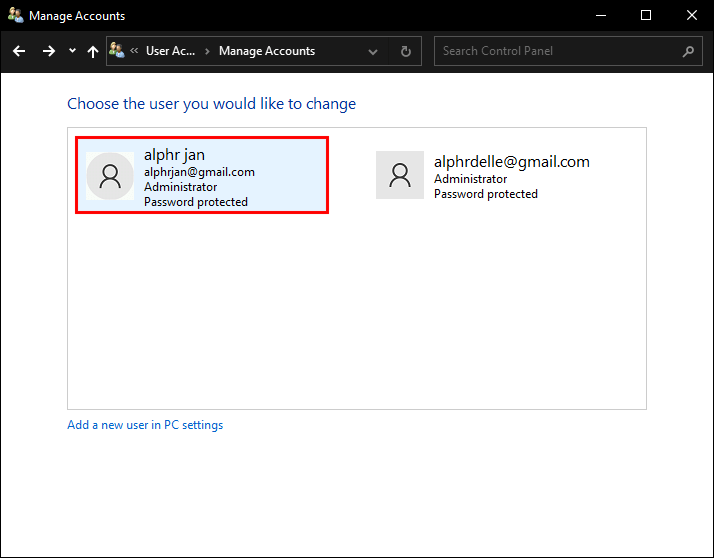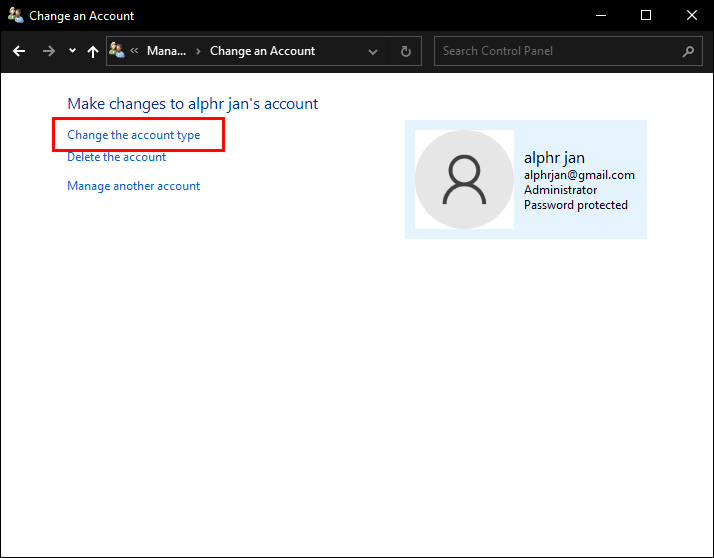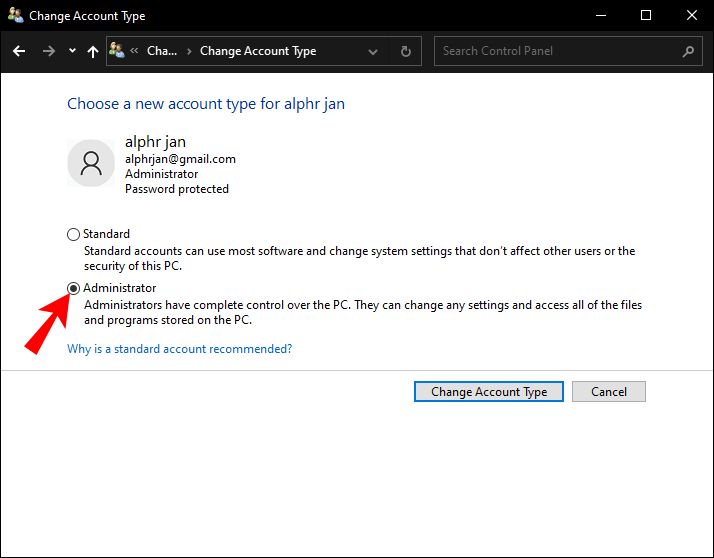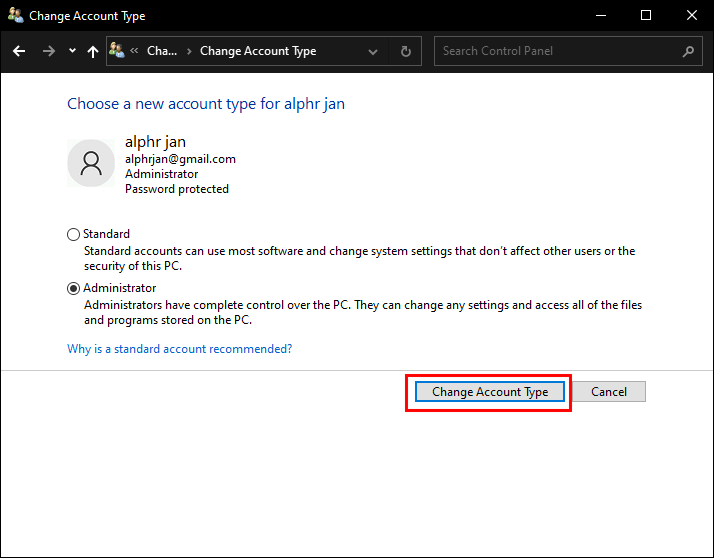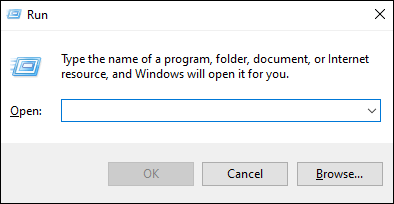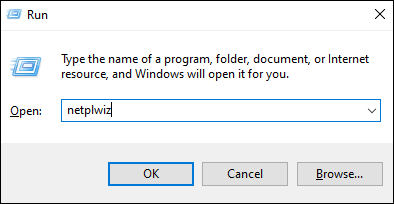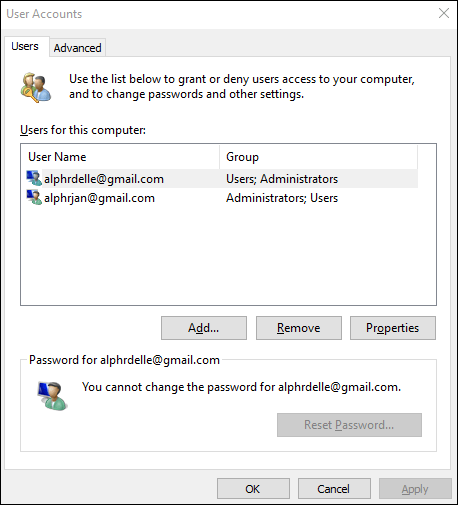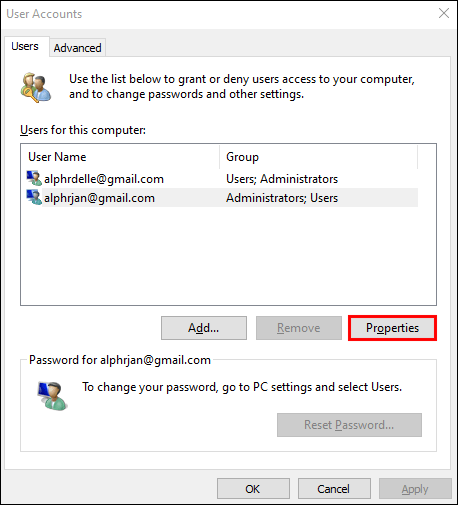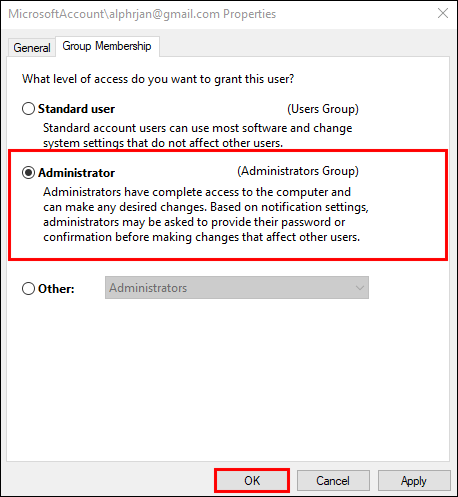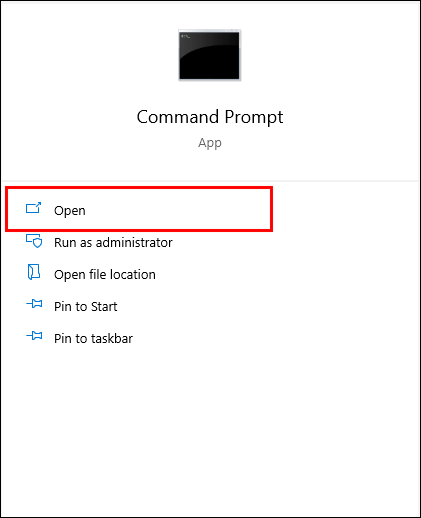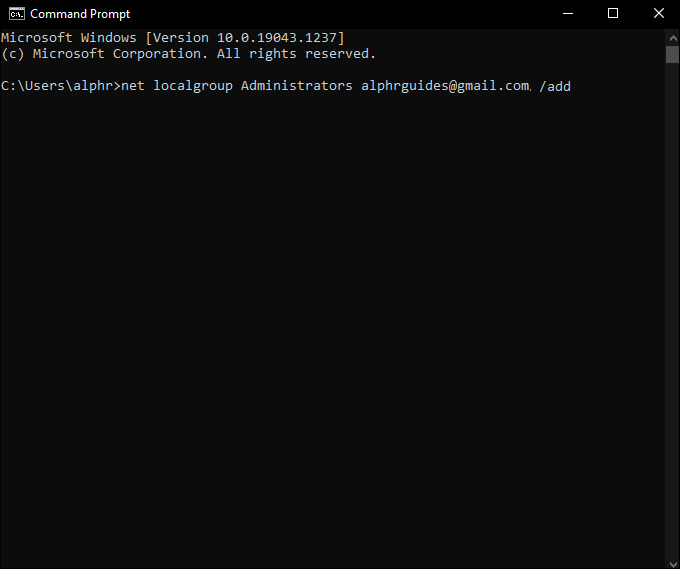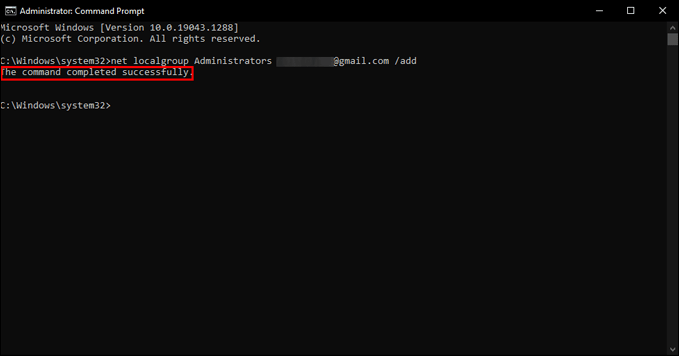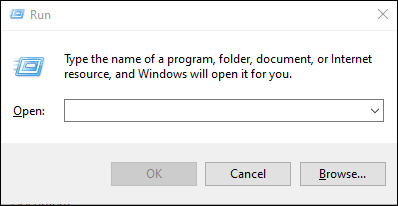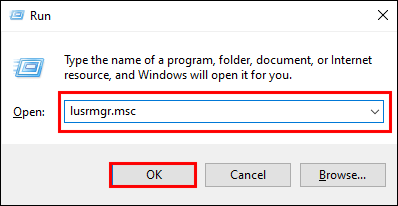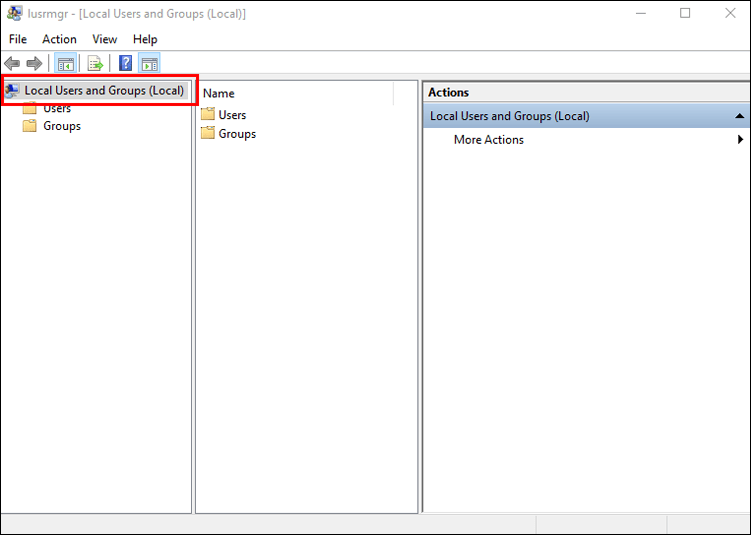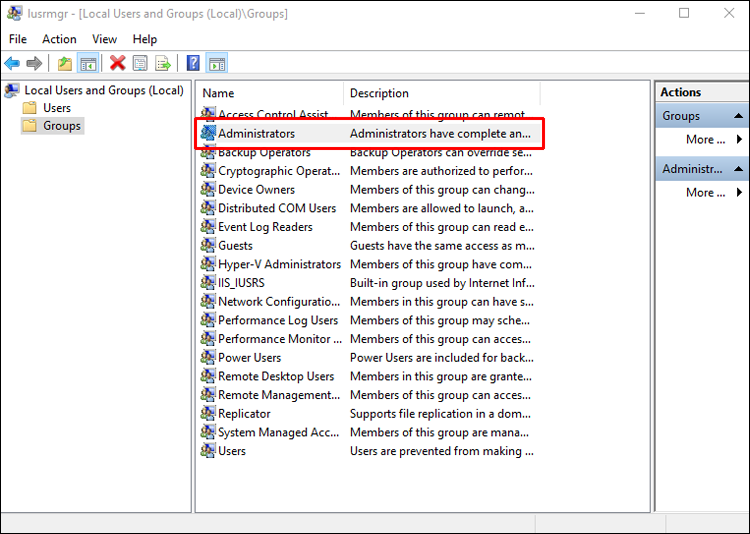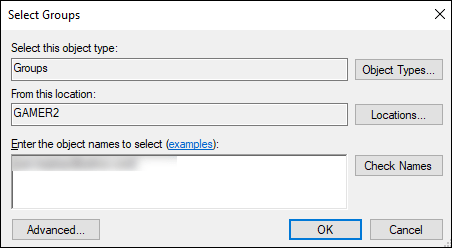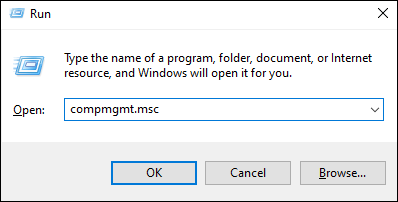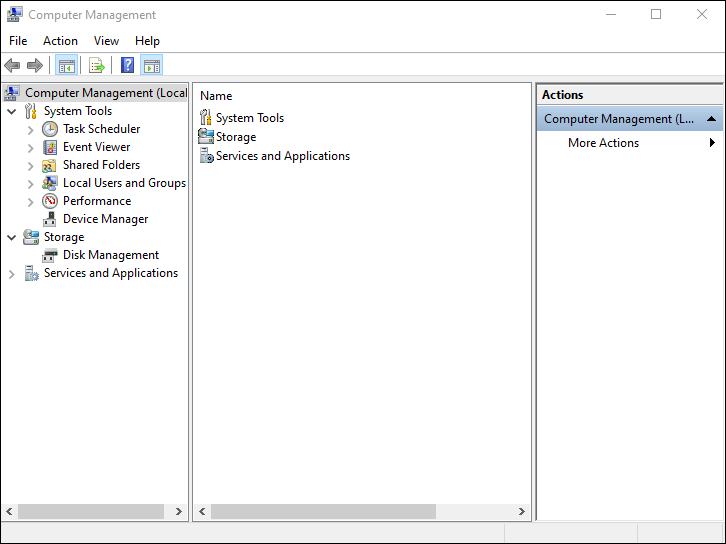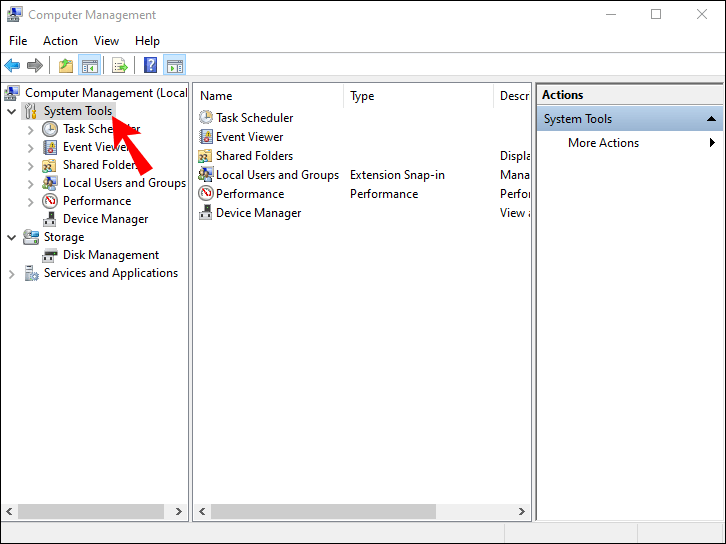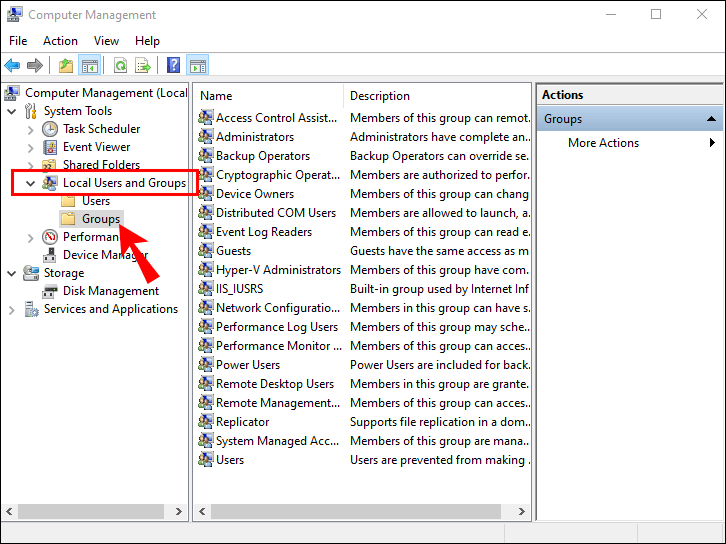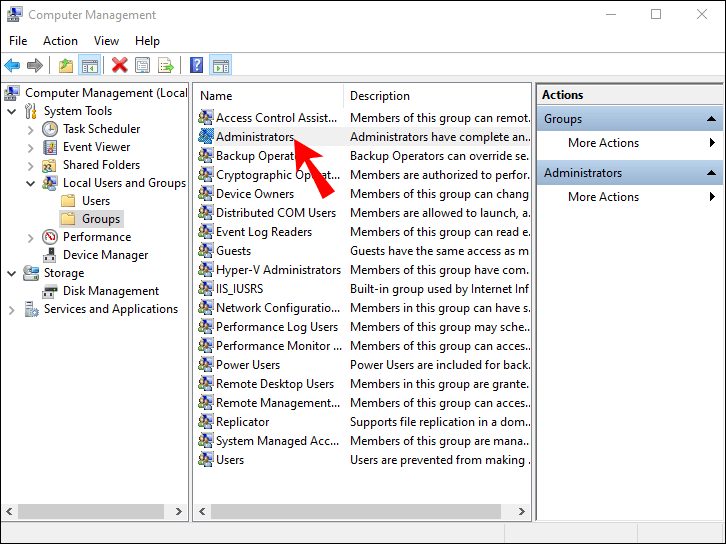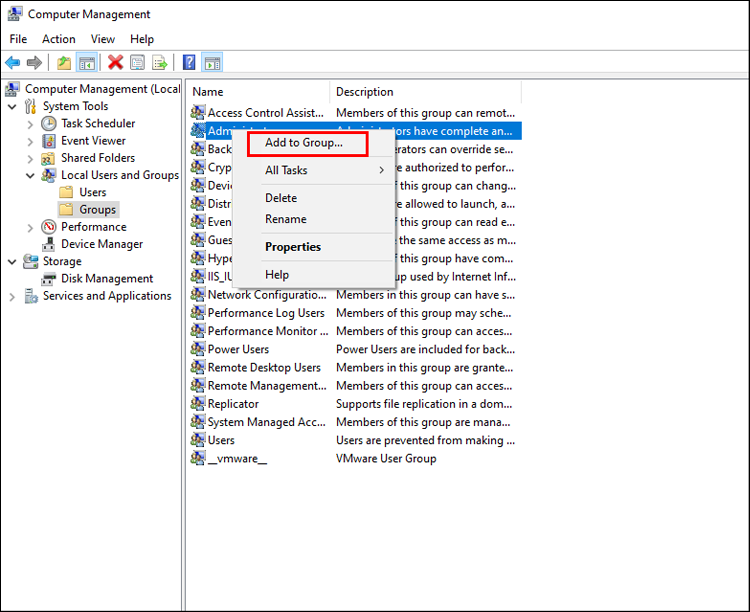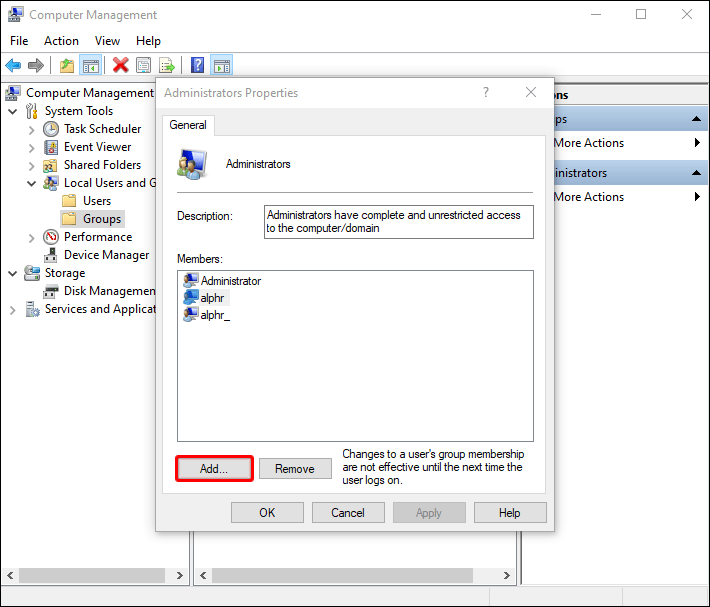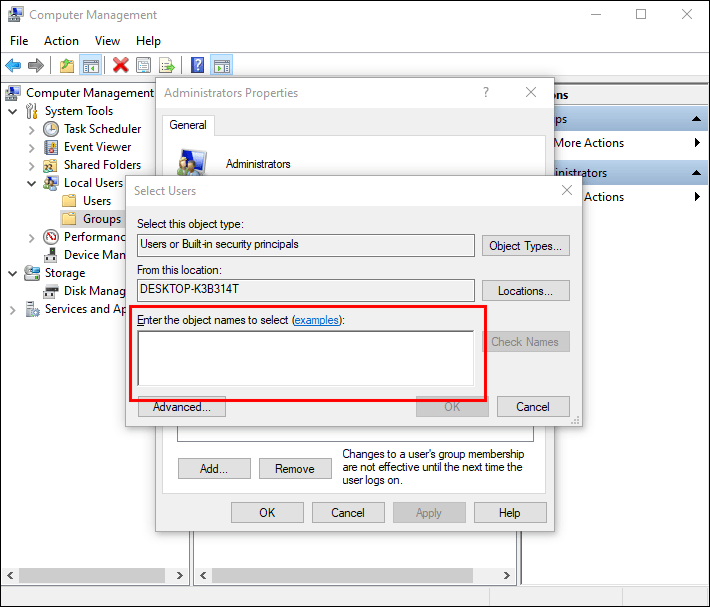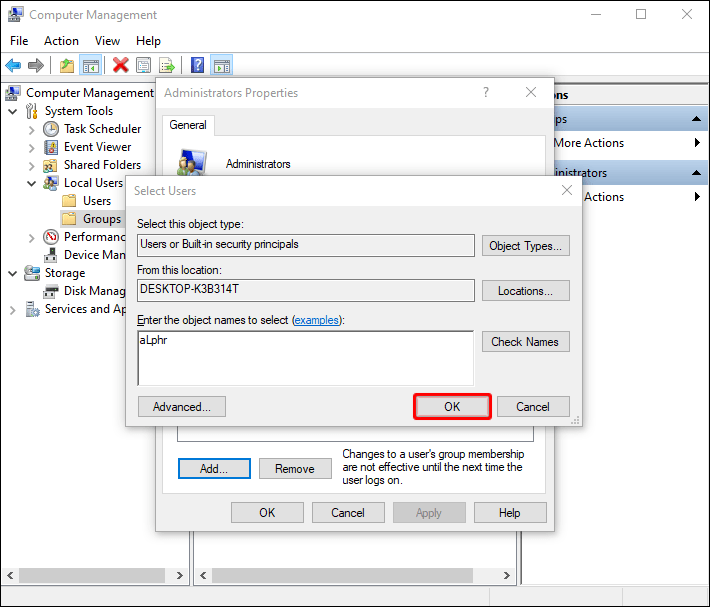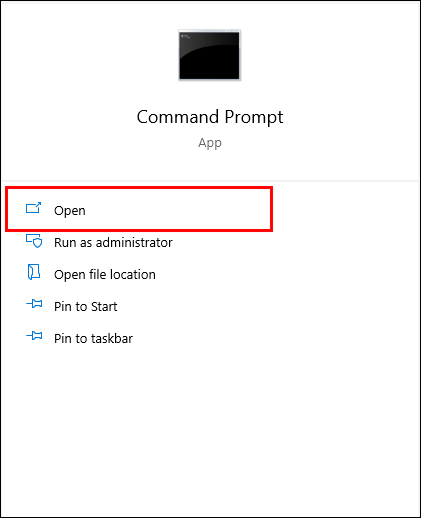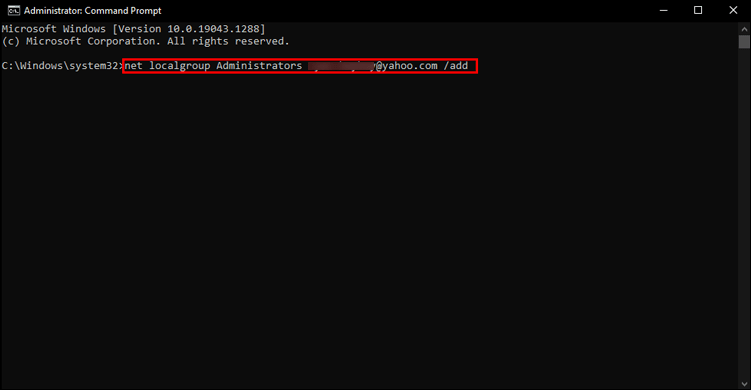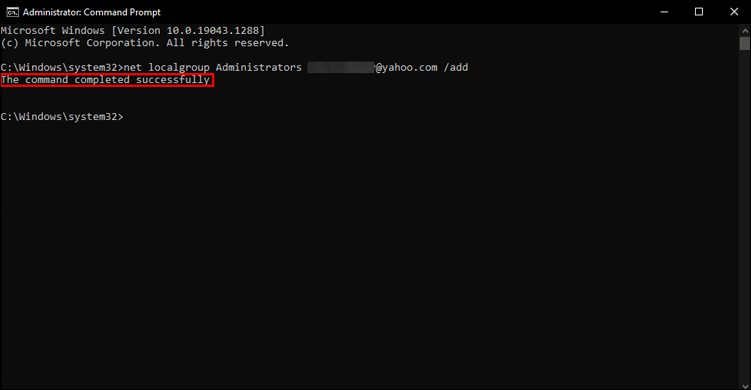विंडोज 10 में बनाए गए उपयोगकर्ता खाते दो रूपों में आते हैं: मानक और व्यवस्थापक (या व्यवस्थापक)। जबकि कार्यक्षमता दोनों प्रकार के उपयोगकर्ता के लिए समान रहती है, व्यवस्थापक खातों के पास कुछ विकल्पों तक विस्तृत पहुंच होगी।

इस पहुंच में व्यवस्थापक-अनुमोदित अनुमतियां शामिल हैं जो उपयोगकर्ताओं को विभिन्न सेटिंग्स बदलने की अनुमति देती हैं। वास्तव में, व्यवस्थापक कंप्यूटर पर एप्लिकेशन इंस्टॉल कर सकते हैं, जबकि मानक उपयोगकर्ता केवल उन्हें लॉन्च कर सकते हैं। इन कारणों से, एक से अधिक व्यवस्थापक होना बहुत उपयोगी साबित हो सकता है यदि आपके पास कई उपयोगकर्ताओं के साथ विंडोज 10 पीसी है।
इस लेख में, आप विंडोज 10 में एक मानक उपयोगकर्ता को व्यवस्थापक बनाने के लिए चार तरीके सीखेंगे।
विंडोज 10 में यूजर को एडमिन कैसे बनाएं
विंडोज 10 में उपयोगकर्ता को व्यवस्थापक बनाने के लिए आप जिस पहली विधि का उपयोग कर सकते हैं, वह सेटिंग मेनू का उपयोग करेगी। यहां इस विधि के चरण दिए गए हैं:
- स्टार्ट मेन्यू में जाएं और सेटिंग्स को खोलें।
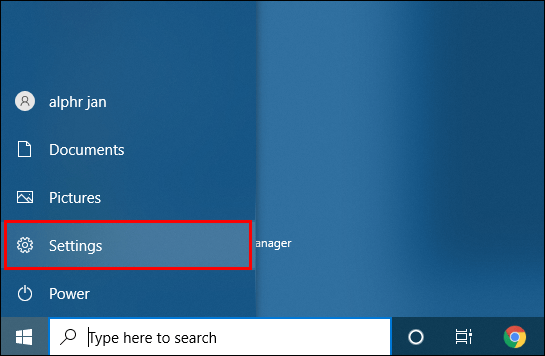
- खातों पर जाएं
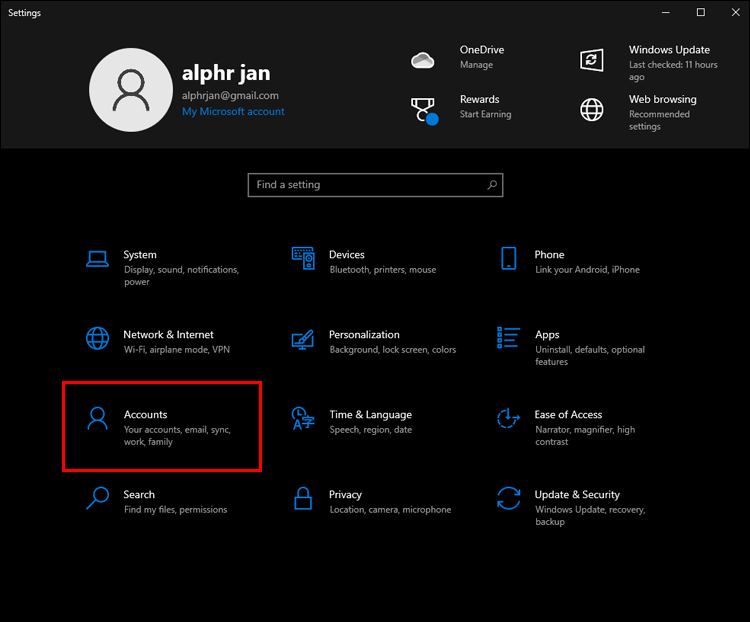
- आप विंडो के बाईं ओर विभिन्न अनुभाग देखेंगे; परिवार और अन्य लोगों को चुनें।
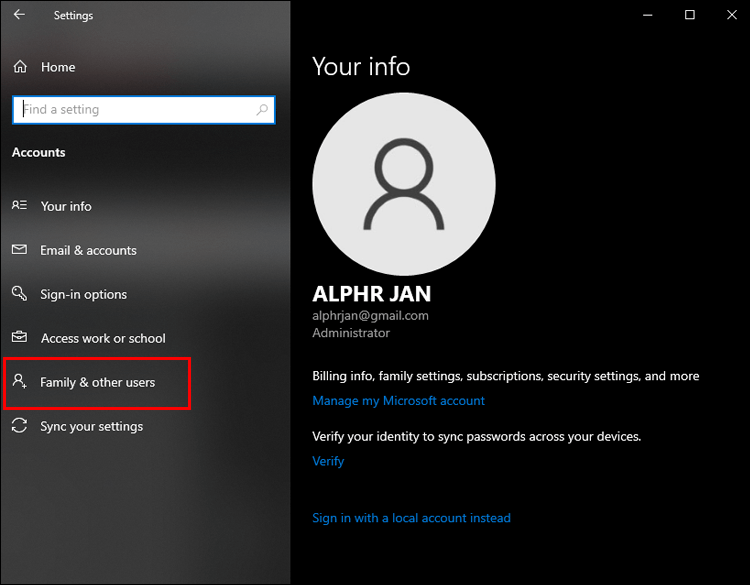
- विंडो के दाईं ओर, उस उपयोगकर्ता का पता लगाएं जिसे आप अन्य लोगों के अंतर्गत एक व्यवस्थापक बनाना चाहते हैं।
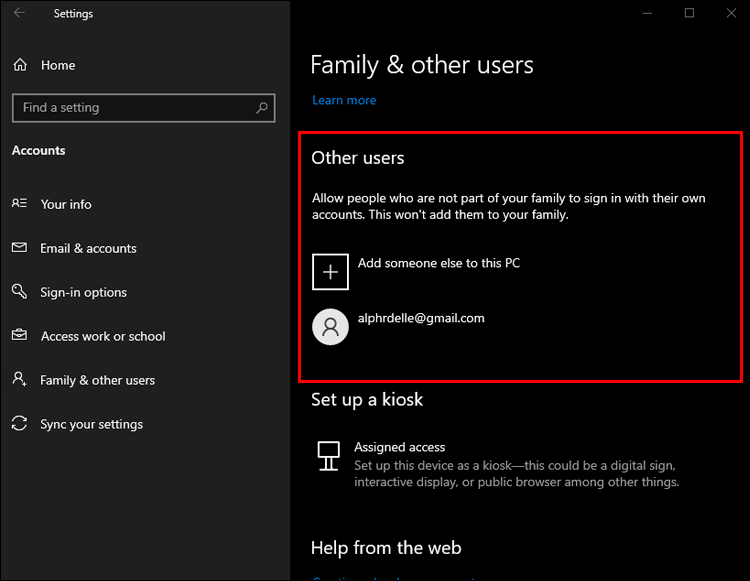
- खाता प्रकार बदलें चुनें.
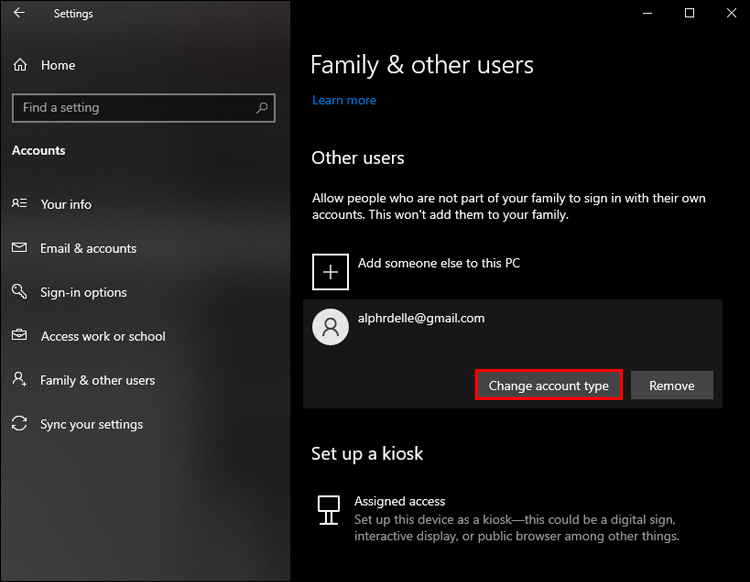
- दिखाई देने वाली ड्रॉप-डाउन सूची में, व्यवस्थापक चुनें।
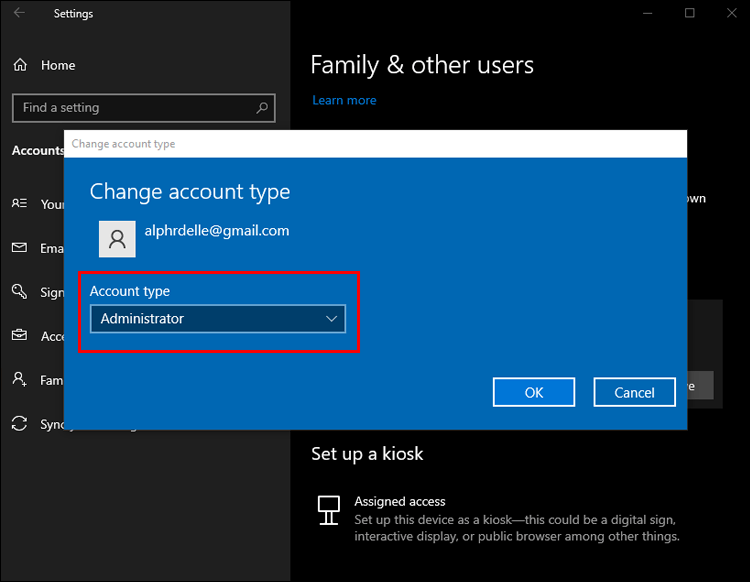
- ओके बटन को हिट करें और सेटिंग्स को बंद करें।
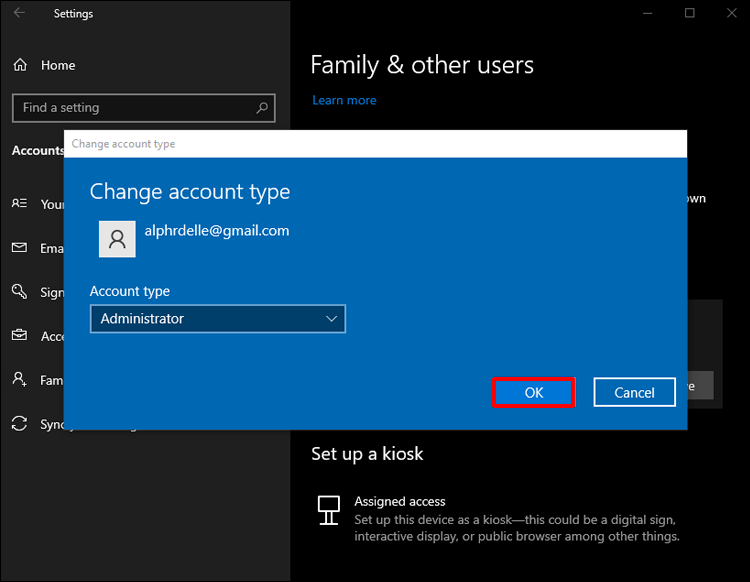
दूसरी विधि में नियंत्रण कक्ष में जाना शामिल है। इस उपयोगिता के माध्यम से उपयोगकर्ता को व्यवस्थापक बनाने के लिए आपको यहां क्या करना होगा:
- WinX मेनू को या तो स्टार्ट मेन्यू बटन पर राइट-क्लिक करके या अपने कीबोर्ड पर विन लोगो + एक्स दबाकर लाएं।
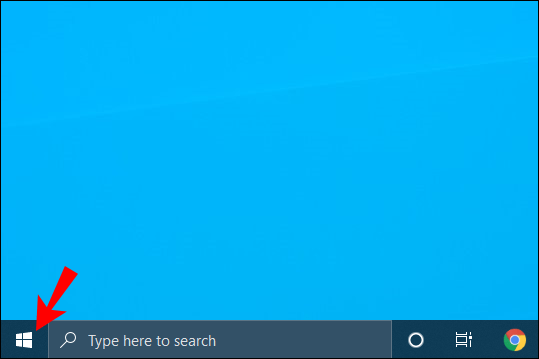
- यदि, किसी कारण से, आपको WinX मेनू में विकल्प नहीं मिल रहा है, तो बस प्रारंभ मेनू खोलें और नियंत्रण कक्ष टाइप करें।
- एक बार जब आपको कंट्रोल पैनल मिल जाए, तो संबंधित विंडो खोलने के लिए उस पर क्लिक करें।
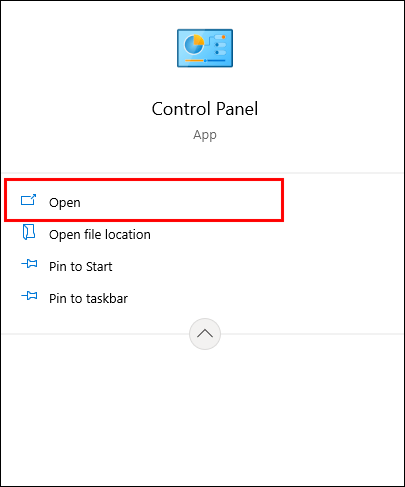
- उपयोगकर्ता खाते के अंतर्गत, खाता प्रकार बदलें चुनें।
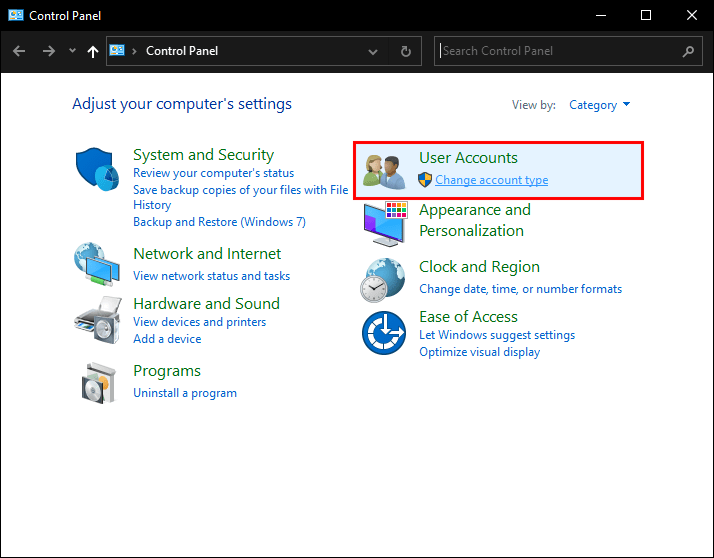
- उस उपयोगकर्ता को ढूंढें जिसे आप व्यवस्थापक बनाना चाहते हैं और उस पर क्लिक करें।
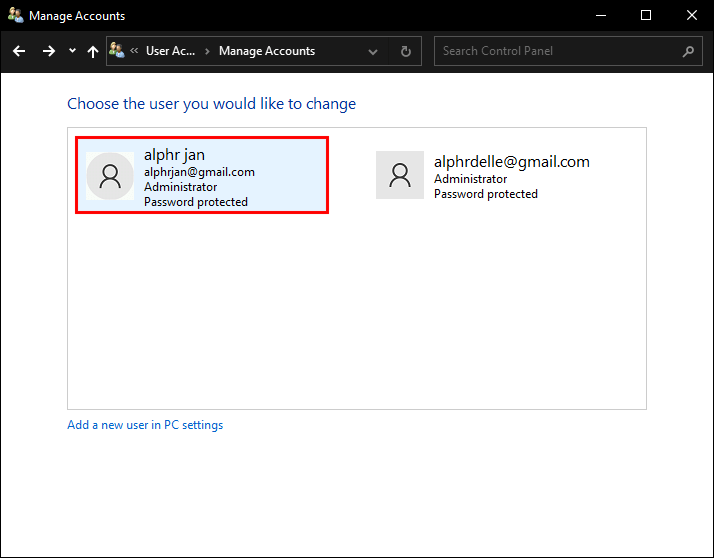
- बाईं ओर, खाता प्रकार बदलें चुनें.
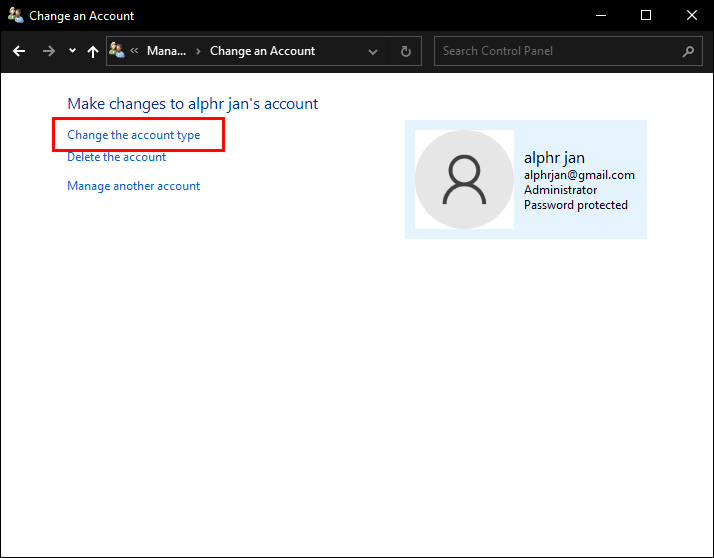
- खाता विकल्पों में से व्यवस्थापक चुनें।
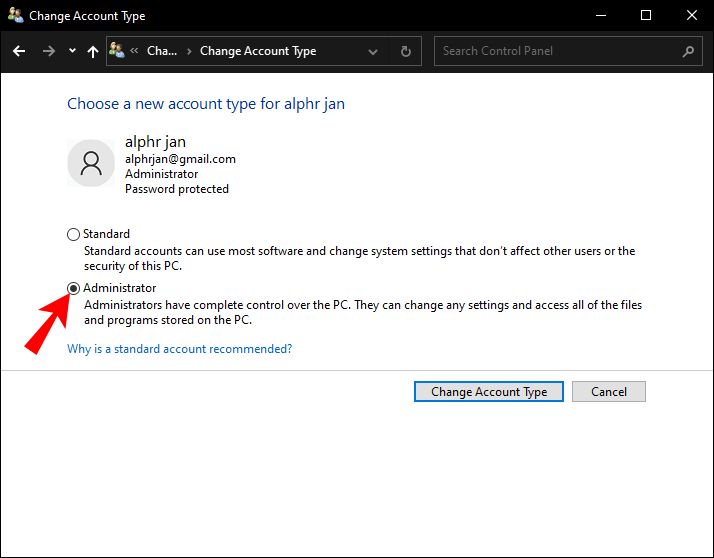
- खाता प्रकार बदलें बटन दबाएं।
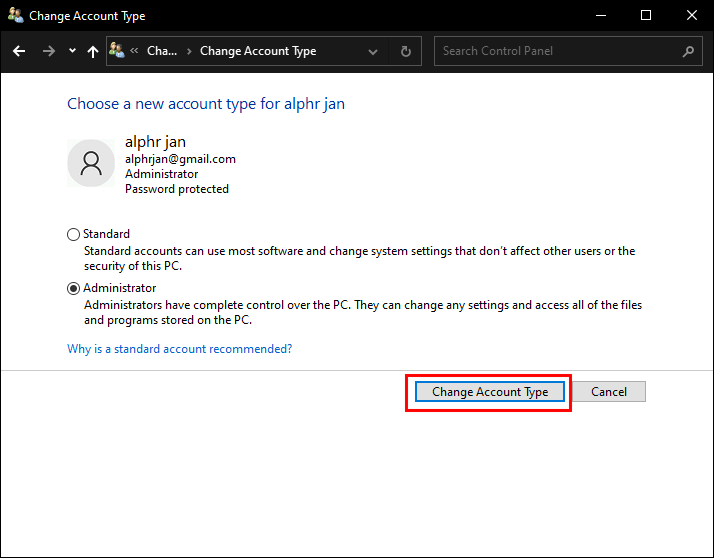
तीसरी विधि के लिए, आपको उपयोगकर्ता खाता सेटिंग दर्ज करनी होगी। आप इन चरणों का पालन करके ऐसा कर सकते हैं:
- रन डायलॉग लॉन्च करने के लिए विन लोगो + आर दबाएं।
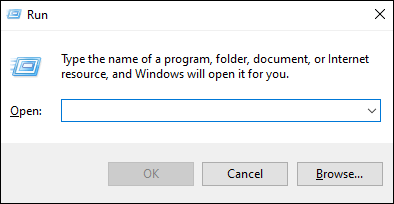
- नेटप्लविज़ दर्ज करें और ओके दबाएं।
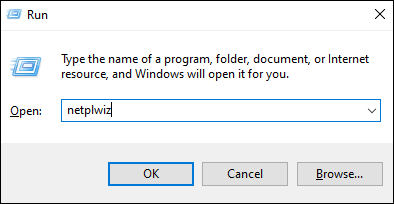
- उपयोगकर्ता खातों के लिए सेटिंग्स के साथ एक विंडो खुलेगी; वह उपयोगकर्ता ढूंढें जिसे आप व्यवस्थापक अनुमति देना चाहते हैं।
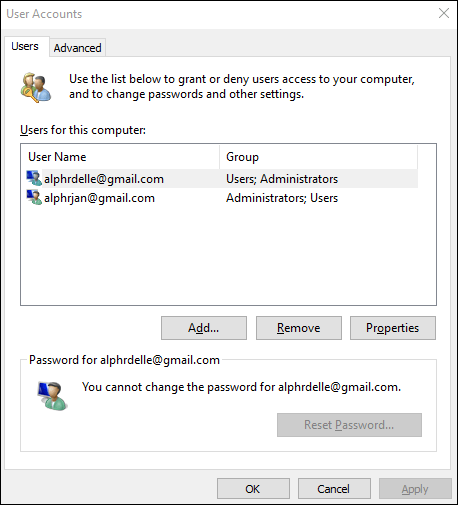
- सही उपयोगकर्ता का चयन करने के बाद, गुण हिट करें।
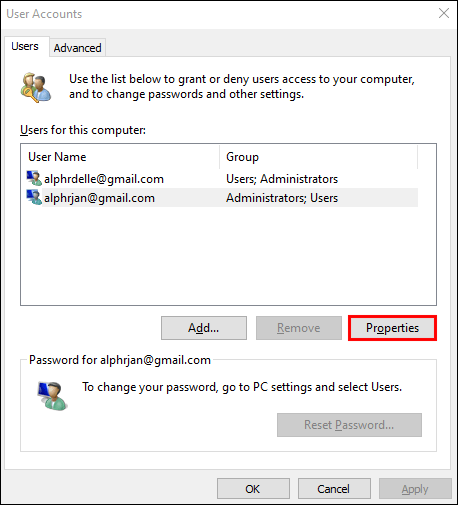
- शीर्ष पर स्थित टैब से, समूह सदस्यता चुनें.

- व्यवस्थापक चुनें और ओके बटन पर क्लिक करें।
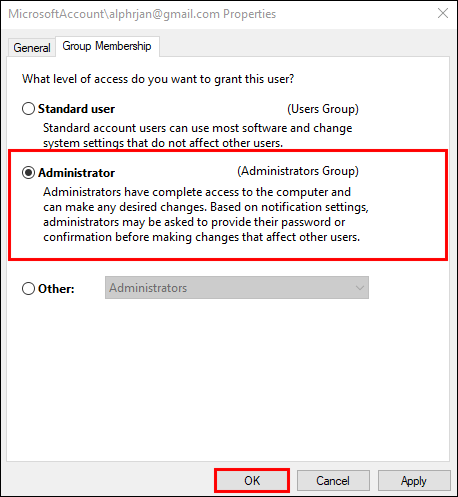
अंत में, आप एक मानक उपयोगकर्ता को एक व्यवस्थापक में बदलने के लिए कमांड प्रॉम्प्ट का उपयोग कर सकते हैं। इस विधि के लिए निम्न चरणों का प्रयोग करें:
- विनएक्स मेनू खोलें।
- मेनू से, कमांड प्रॉम्प्ट (व्यवस्थापन) लॉन्च करें।
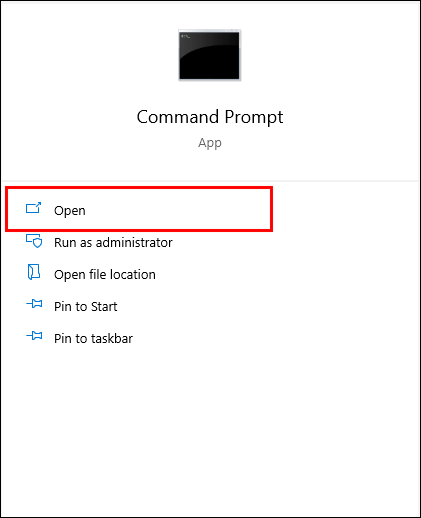
- व्यवस्थापक कमांड प्रॉम्प्ट में |_+_| दर्ज करें। इस लाइन में प्रवेश करते समय, प्रतिस्थापित करें |_+_| वास्तविक उपयोगकर्ता नाम के साथ।
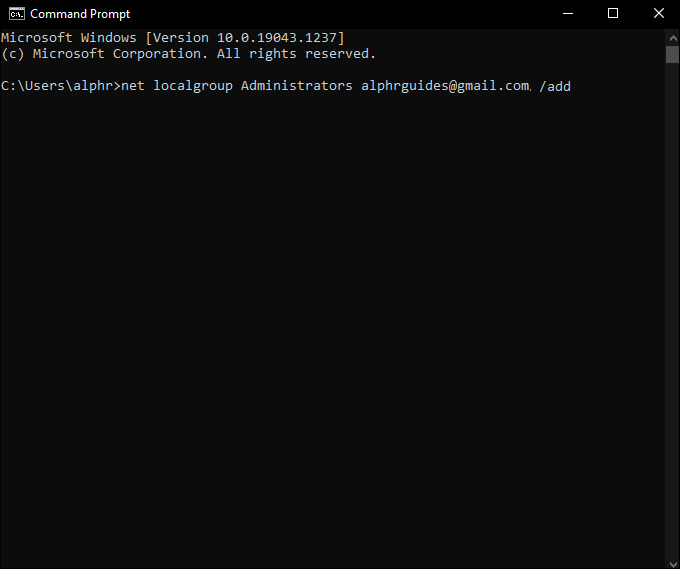
- एंटर दबाएं और कमांड के निष्पादित होने की प्रतीक्षा करें।
- एक बार जब आप पुष्टिकरण संदेश देखते हैं कि कमांड सफलतापूर्वक पूरा हो गया है, तो आप कमांड प्रॉम्प्ट से बाहर निकल सकते हैं।
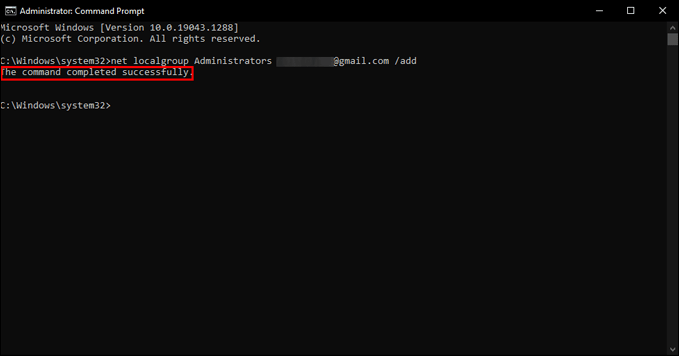
इन चार विधियों में से किसी एक को नियोजित करने से आप विंडोज 10 में किसी भी मानक उपयोगकर्ता को व्यवस्थापक बना सकेंगे।
हालांकि ये विधियां आपको समान कंप्यूटर साझा करने वाले उपयोगकर्ताओं के लिए वांछित कार्रवाई करने की अनुमति देंगी, यदि आप किसी उपयोगकर्ता को नेटवर्क पर स्थानीय व्यवस्थापक बनाना चाहते हैं तो तकनीक भिन्न होगी।
निम्नलिखित अनुभागों में, हम बताएंगे कि डोमेन और नेटवर्क उपयोगकर्ताओं को स्थानीय व्यवस्थापक कैसे बनाया जाए।
डोमेन यूजर को लोकल एडमिन कैसे बनाएं विंडोज 10
विंडोज 10 में डोमेन यूजर को लोकल एडमिन बनाने के तीन तरीके हैं।
पहली विधि lusrmgr.msc कमांड का उपयोग करके है:
- उपयोगकर्ता के कंप्यूटर को दूरस्थ लॉगिन या प्रत्यक्ष भौतिक पहुँच के माध्यम से एक्सेस करें।
- विन लोगो + आर दबाकर रन मेनू को ऊपर लाएं।
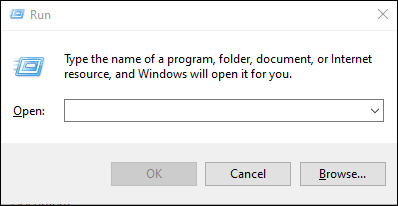
- टाइप करें |_+_| और ओके दबाएं।
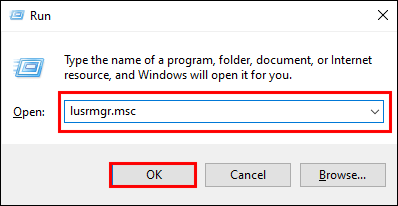
- स्थानीय उपयोगकर्ताओं और समूहों का पता लगाएँ।
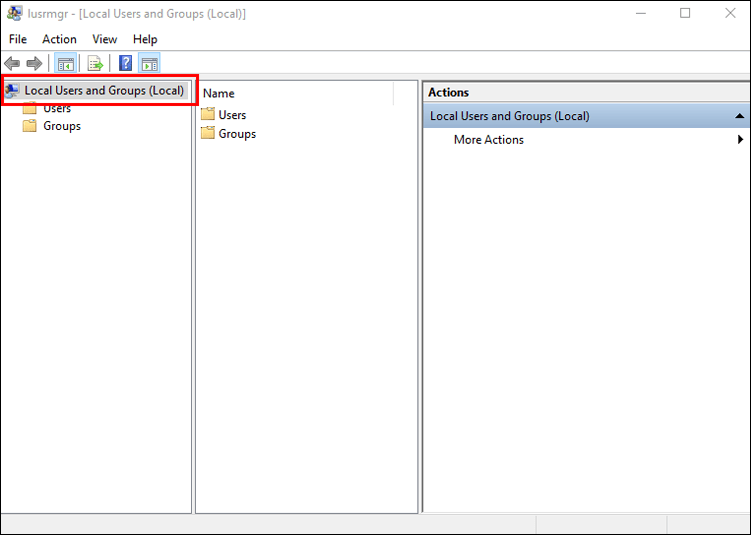
- व्यवस्थापक मेनू दर्ज करें।
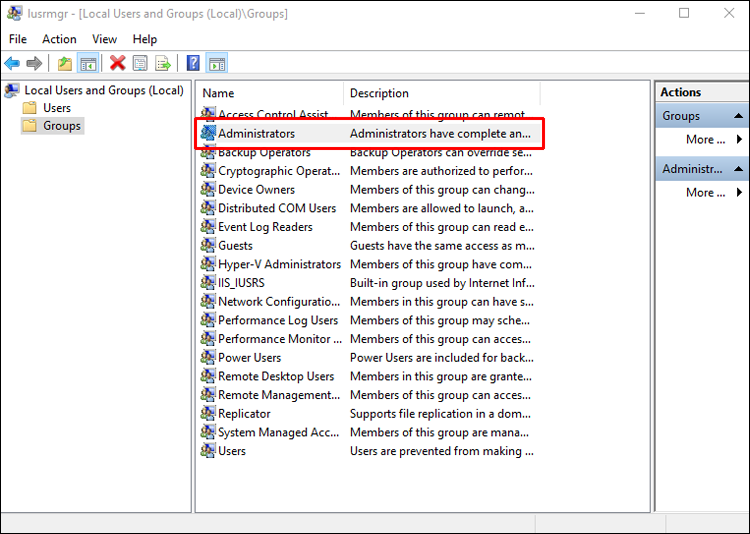
- वह उपयोगकर्ता खाता ढूंढें जिसे आप व्यवस्थापक अधिकार देना चाहते हैं और उन्हें व्यवस्थापक समूह में सम्मिलित करें।
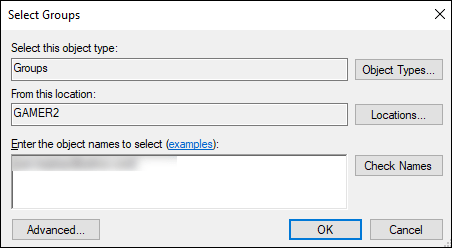
दूसरी विधि प्रतिबंधित समूहों का उपयोग करती है, जबकि तीसरी सुरक्षित स्थानीय प्रशासकों का उपयोग करती है। हालाँकि, दोनों विधियाँ पहले वाले की तुलना में बहुत कम सीधी हैं। चूंकि उन्हें अधिक व्यापक सेटअप की आवश्यकता होगी, इसलिए हम प्रस्तावित पहली विधि का उपयोग करने की अनुशंसा करेंगे।
इंस्टाग्राम पर म्यूजिक कैसे पोस्ट करें
नेटवर्क यूजर को लोकल एडमिन कैसे बनाएं विंडोज 10
विंडोज 10 में नेटवर्क यूजर को लोकल एडमिन बनाने के लिए आप कई कमांड का इस्तेमाल कर सकते हैं। रन डायलॉग से आप |_+_| ऊपर वर्णित आदेश या |_+_| आदेश।
दोनों कमांड रन डायलॉग के माध्यम से सुलभ हैं, जिसे आप विन लोगो + आर दबाकर लॉन्च कर सकते हैं।
|_+_| . का उपयोग करना आदेश पिछले भाग में वर्णित है। |_+_| . का उपयोग करने का तरीका यहां दिया गया है आदेश:
- रन मेनू लॉन्च करें और कमांड टाइप करें।
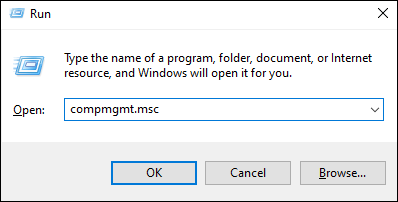
- ओके पर क्लिक करने के बाद कंप्यूटर मैनेजमेंट विंडो खुल जाएगी।
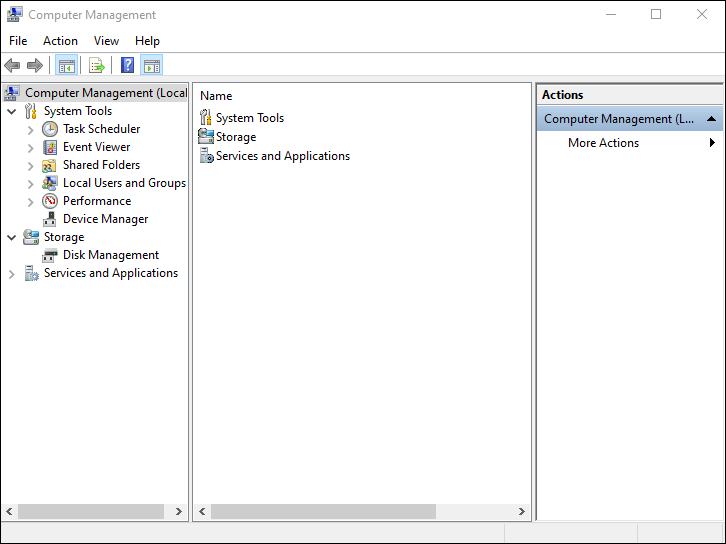
- बाईं ओर के मेनू में, सिस्टम टूल्स पर नेविगेट करें।
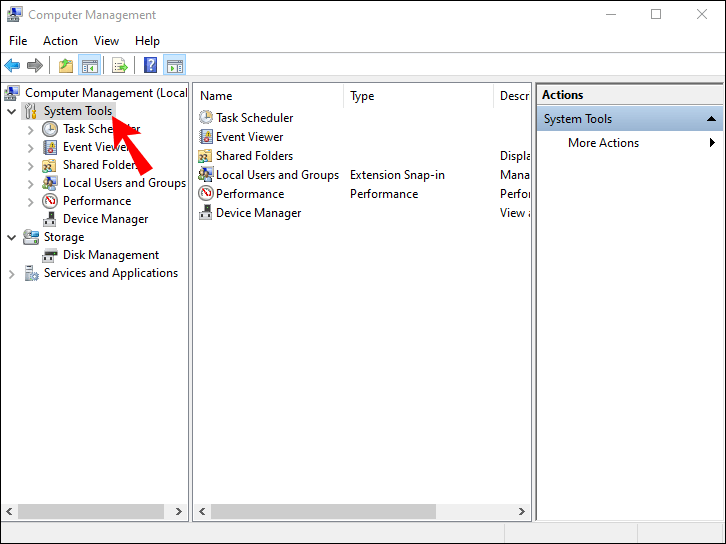
- स्थानीय उपयोगकर्ता और समूह पर क्लिक करें, फिर समूह पर।
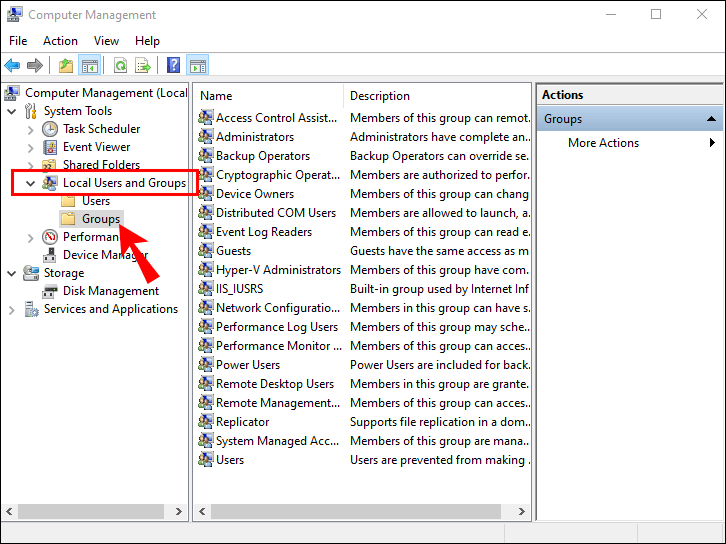
- आपको दाईं ओर समूहों की एक सूची दिखाई देगी; प्रशासक का चयन करें।
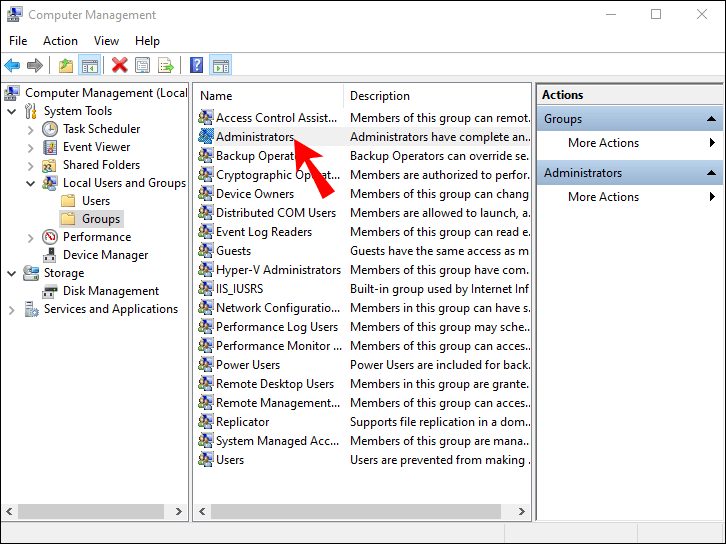
- व्यवस्थापक समूह पर राइट-क्लिक करें और समूह में जोड़ें चुनें।
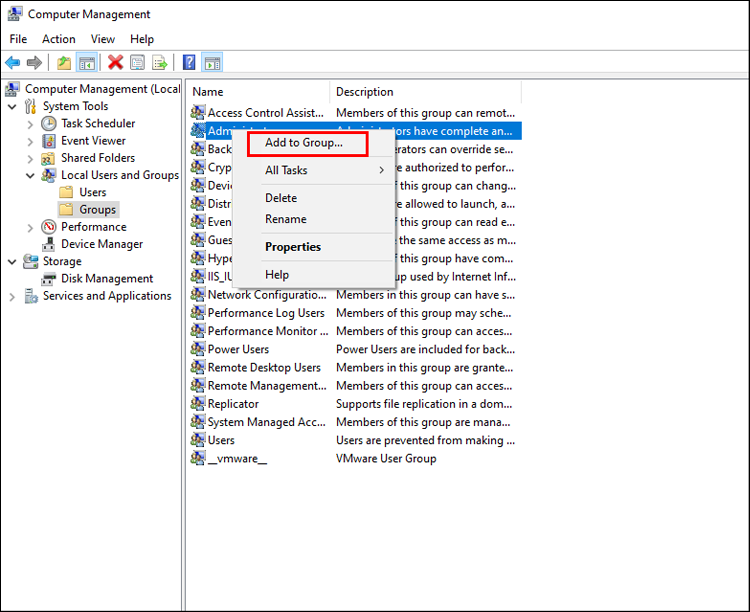
- अपनी पसंद की पुष्टि करें और जोड़ें चुनें।
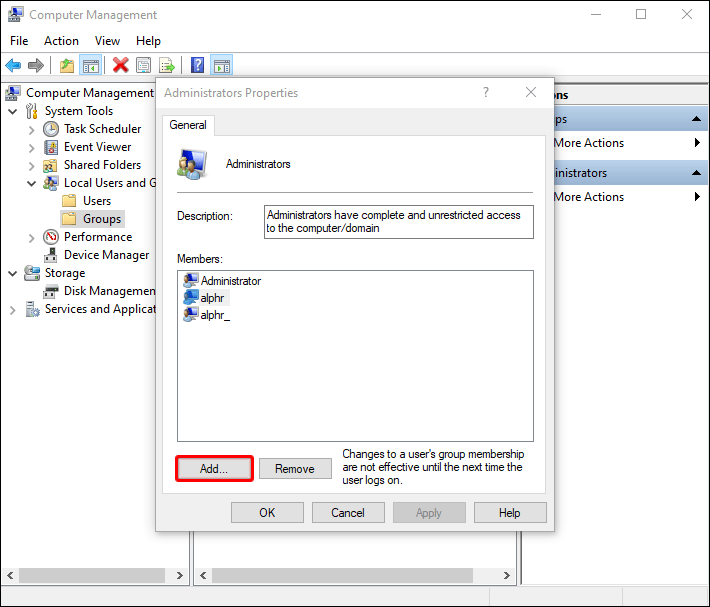
- बॉक्स का चयन करने के लिए ऑब्जेक्ट नाम दर्ज करें का पता लगाएँ।
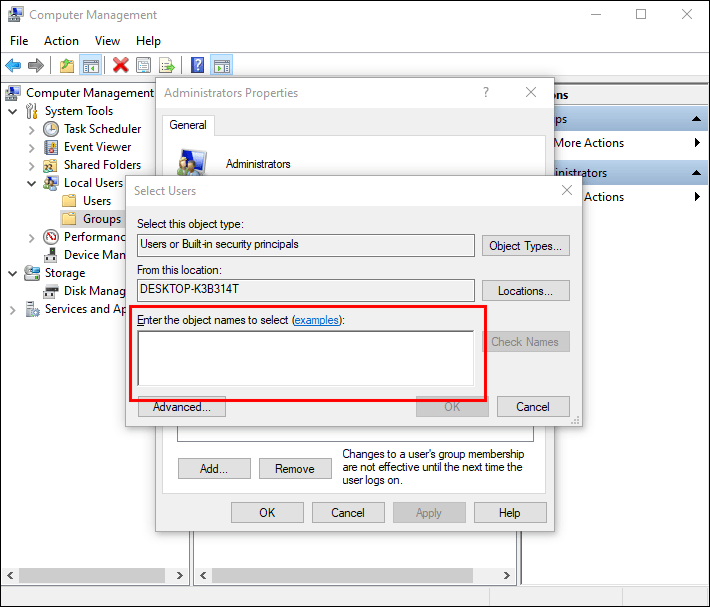
- बॉक्स में उपयोगकर्ता का नाम दर्ज करें और ठीक क्लिक करें।
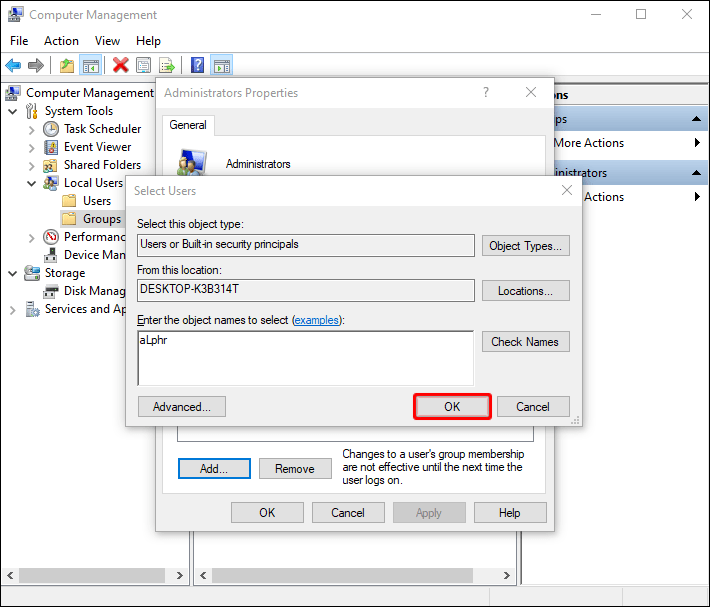
वैकल्पिक रूप से, आप व्यवस्थापक समूह में उपयोगकर्ताओं को जोड़ने के लिए कमांड प्रॉम्प्ट का उपयोग कर सकते हैं। यहां बताया गया है कि यह कैसे करना है:
- व्यवस्थापक के रूप में कमांड प्रॉम्प्ट लॉन्च करें।
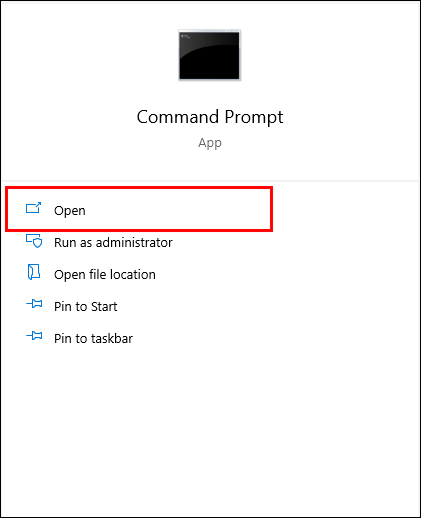
- टाइप करें |_+_| जहां आप खाता नाम को उपयोगकर्ता के नाम से बदल देंगे।
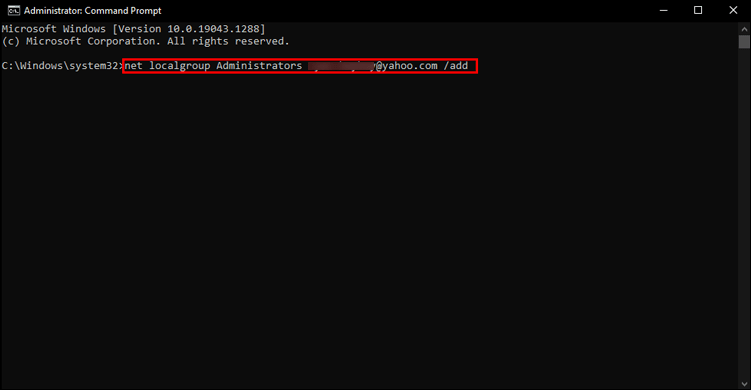
- एंटर दबाएं, पुष्टिकरण संदेश की प्रतीक्षा करें, और कमांड प्रॉम्प्ट से बाहर निकलें।
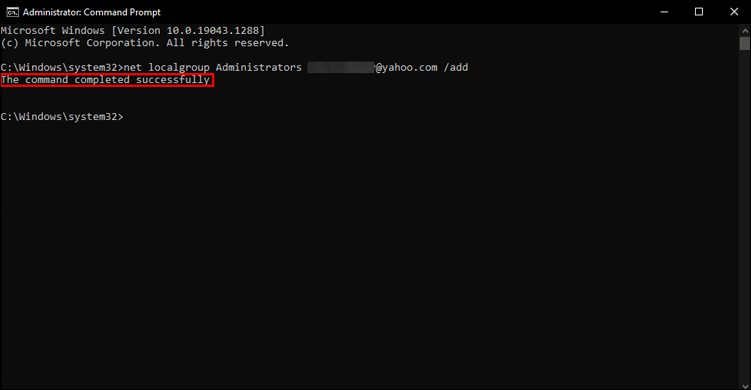
उपयोगकर्ताओं को आसानी से व्यवस्थापकीय अधिकार दें
किसी सिस्टम या नेटवर्क पर एक से अधिक व्यवस्थापक होने से कई प्रक्रियाएं बहुत आसान हो सकती हैं। अन्य लोगों के पास महत्वपूर्ण सेटिंग्स और विकल्पों तक पहुंच होने के कारण, आपके नेटवर्क को हमेशा आपके उपलब्ध रहने पर निर्भर नहीं रहना पड़ेगा।
अब जब आप जानते हैं कि विंडोज 10 में किसी भी यूजर को एडमिन कैसे बनाया जाता है, तो एडमिन राइट्स - साथ ही जिम्मेदारियों - को दूसरों के साथ शेयर करना ज्यादा आसान हो जाएगा।
क्या आपने Windows 10 में किसी अन्य उपयोगकर्ता को व्यवस्थापक बनाने का प्रबंधन किया है? आपने किस तरीके का इस्तेमाल किया?
चलो हम नीचे टिप्पणी अनुभाग में पता करते हैं।